
နည်းလမ်း 1: PS4 ကိုအသုံးပြုခြင်း
ထည့်သွင်းစဉ်းစားနေသော Gamepad အားသွင်းခြင်းအတွက်အကောင်းဆုံးအဖြေမှာ console ၏စွမ်းရည်ကိုအသုံးပြုရန်ဖြစ်သည်။
- ပထမနှင့်ရိုးရှင်းသောနည်းစနစ် - delyashok 4 နှင့်ရှေ့ဆက်ချိတ်ဆက်ရန်ဂိမ်းစဉ်အတွင်းသင်ဂိမ်းကနေပျောက်ကွယ်သွားနိုင်မှာမဟုတ်ဘူး, Controller က built-in ဘက်ထရီကိုအားသွင်းလိမ့်မယ်။
- အခြားရွေးချယ်စရာ option - standby mode မှာ gamepads အားသွင်းပါ။ ပထမ ဦး စွာကိရိယာကို console သို့ချိတ်ဆက်ပါ။
- Console တွင်ပင်မ menu ရှိ "ချိန်ညှိချက်များ" ကိုရွေးချယ်ပါ။
- စွမ်းအင်ချွေတာချိန်သတ်မှတ်ချက်များကိုသုံးပါ။
- "standby mode တွင်ရရှိနိုင်သည့်လုပ်ဆောင်ချက်များကိုရွေးချယ်ထားသောလုပ်ဆောင်ချက်များကိုရွေးချယ်ပါ" သို့သွားပါ။
- လက်ဝါးကပ်တိုင်သို့မဟုတ်လက်ဝဲပုံစံစတိုင်၏အကူအညီဖြင့် "USB connector မှပါဝါ" နေရာကိုရွေးချယ်ပြီး "လက်ဝါးကပ်တိုင်" ကိုနှိပ်ခြင်းဖြင့်သက်ဝင်စေပါ။
- "Triangle" ခလုတ်ကိုသုံးပါ။ နောက်မီနူးတွင် "Go Standby Mode" ကိုသုံးပါ။
- အချိန်အကြာကြီး (တစ်မိနစ်အထိ) ပြီးနောက်ရှေ့ဆက်သည် standby mode ကိုဖွင့်လိမ့်မည်။ Dualshock 4 ၏ရှေ့မှောက်၌အရောင်အညွှန်းကိန်းသည်လိမ္မော်ရောင်ကိုလင်းစေပြီးအားသွင်းလုပ်ငန်းစဉ်ကိုအချက်ပြသည်။ ယခုတွင်သင်သည် Controller ဘက်ထရီအားပုံမှန်အမြင့်ဆုံးသို့ရောက်ရှိနေစဉ် 2 နာရီခန့်စောင့်ဆိုင်းရန်လိုအပ်သည်။
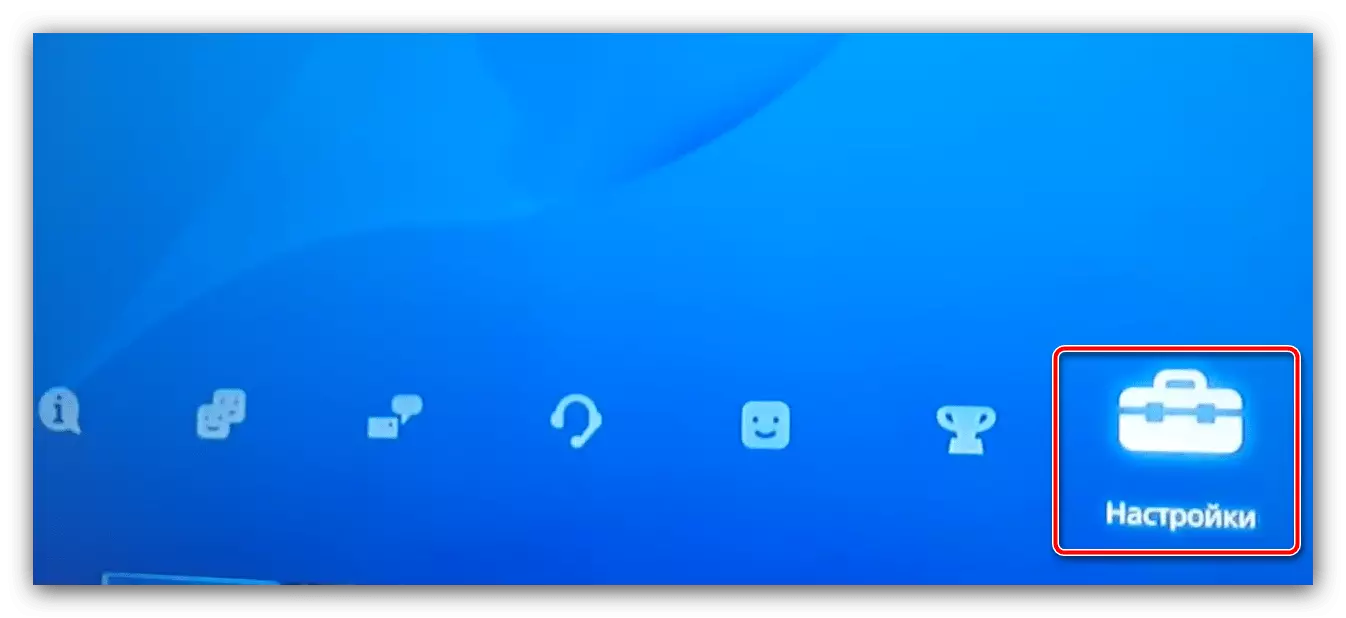




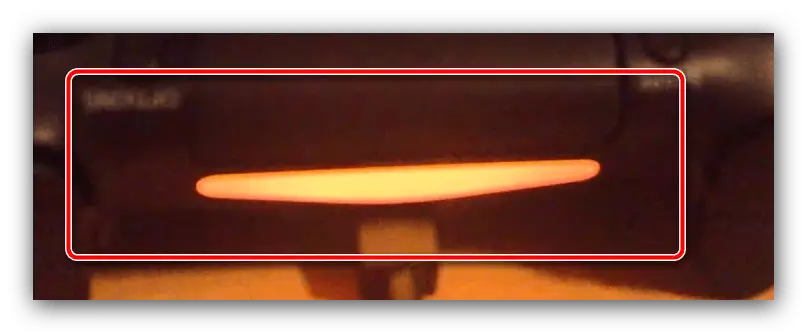
console ကိုအသုံးပြုပြီး options များသည်ရိုးရှင်းဆုံးနှင့်ကွပ်မျက်မှုအတွက်ရိုးရိုးရှင်းရှင်းရနိုင်သည်။
နည်းလမ်း 2. အားသွင်းခြင်း
Sony သည် PS4 မှ Controllers များအတွက် chargolor ၏ပုံစံတွင်နောက်ထပ်ဆက်စပ်ပစ္စည်းများကိုထုတ်လုပ်သည်။ ဒါနဲ့တူတယ်

ဒီကိရိယာကိုအသုံးပြုခြင်းသည်အလွန်ရိုးရှင်းပါသည်။
- ဆက်စပ်ပစ္စည်းကိုပါဝါထောက်ပံ့ရေးနှင့်ချိတ်ဆက်ပါ။
- Gamepad သို့မဟုတ် Gamepads ကိုထိုင်ခုံများသို့ထည့်သွင်းပါ။ Socket ထဲသို့ထည့်ပြီး၎င်းကိုနှိပ်သည်အထိနှိပ်ပါ။
- Console မှအားသွင်းခြင်းကိစ္စတွင်အညွှန်းကိန်းများသည်လိမ္မော်ရောင်ကိုတောက်ပစေပြီးတောက်ပသောအမှတ်အသားသည်အပြည့်အ 0 သည်အပြည့်အ 0 သည်အပြည့်အဝဖြစ်သည်။
ဤနည်းလမ်းသည် GAMEPADs နှစ်ခုထက်ပိုသောအသုံးပြုသူများအတွက်အသုံးဝင်လိမ့်မည်, သို့သော် inhabited device ကိုဝယ်ယူရန်လိုအပ်သည်။ သို့သော်ဈေးကွက်တွင်တတိယပါတီကုမ္ပဏီများမှဖြေရှင်းနည်းများရှိသည်။ စျေးနှုန်းသည် Sony ၏အလားတူဆက်စပ်ပစ္စည်းများထက်စျေးနှုန်းသည်နည်းသည်။
နည်းလမ်း 3: Computer USB port
ထို့အပြင် Gamepad သည် USB connectors တပ်ဆင်ထားသောမည်သည့်ကွန်ပျူတာ, desktop သို့မဟုတ် laptop မှမဆိုကောက်ခံနိုင်သည်။ ပွဲစဉ်တွင် console ကိုအသုံးပြုပြီးအားသွင်းခြင်းနှင့်မတူပါ။ dualshock 4 ကိုသင့်လျော်သော port သို့ချိတ်ဆက်ပြီးဘက်ထရီစွမ်းရည်ပြည့်ဝသောအချိန်အထိစောင့်ပါ။ သို့သော် Controller ကို USB အမျိုးအစား Jack 2.0 ကိုအသုံးပြုသည်ဆိုပါက Controller ကိုပိုမိုကြာရှည်စွာကောက်ခံပါမည်။နည်းလမ်း 4: USB charger
အလွန်အမင်းအမှုအရအမှုများအတွက်အခြားရွေးချယ်စရာများမရှိသောအခါပုံမှန်အားဖြင့်တယ်လီဖုန်းဖြင့်တယ်လီဖုန်းလျှပ်စစ်ဓာတ်အားပေးမှုသည်သင့်လျော်သော်လည်းကြိုတင်ကာကွယ်မှုများပြုလုပ်ရန်လိုအပ်သည်။
- Charger သည် 0.2 A ထက်မပိုသော output ကိုအင်အားဖြင့်ထုတ်လုပ်ရန် - 0.2 A ထက်မပိုပါနှင့် - ဤအညွှန်းများမှဘက်ထရီဘက်ထရီသည်ကျရှုံးနိုင်သည်။
- ထုတ်လုပ်သူမှာလည်းအရေးကြီးသည်။ ထင်ရှားသောအမှတ်တံဆိပ်များမှအမှတ်တံဆိပ်အားသွင်းချမှတ်ခြင်းသည်ဒုတိယ Ethelon ကုမ္ပဏီများ၏ဆက်စပ်မှုမရှိသေးသော်လည်း၎င်းတို့အားသူတို့အပေါ်တွင်ဖော်ပြထားသောသွင်ပြင်လက္ခဏာများရှိသည်။
- တတိယပါတီပိတ်ပင်တားဆီးမှုမှအားသွင်းသည့်အခါ Gamepad မှ USB ကြိုးတစ်ချောင်းကိုအသုံးပြုရန်ကြိုးစားပါ။
စမတ်ဖုန်းမှပါဝါထောက်ပံ့ရေးယူနစ်ကိုအသုံးပြုခြင်းသည်မူလတန်းဖြစ်သည်။ Socket ထဲသို့ထည့်ပါ, Controller သို့ Controller ကိုချိတ်ဆက်ပြီးလိုက်နာသည်အထိစောင့်ပါ။ အထက်ပါကြိုတင်ကာကွယ်မှုများပြုလုပ်ရန်သင့်တွင်ပြ problems နာမရှိပါ။
အထွေထွေအကြံပြုချက်များ
နောက်ဆုံးအနေဖြင့်ကျွန်ုပ်တို့သည် Dualshock 4 ဘက်ထရီများ၏ 0 န်ဆောင်မှုသက်တမ်းကိုတိုးချဲ့မည့်အကြံပြုချက်များကိုကျွန်ုပ်တို့ပေးထားသည်။
- "သုည" ကိုပယ်ဖျက်ခွင့်မပြုပါနှင့် - Geympada PS4 တွင် install လုပ်ထားတဲ့ lithium-ion ဘက်ထရီများ၌ Memory Effect နှင့်သူတို့လမ်းကြောင်းပေါ်မှမပါ 0 င်ပါ။
- ဖြစ်နိုင်လျှင်သင်၏ duals များကိုပုံမှန်နည်းလမ်းများဖြင့်အားသွင်းပါ (နည်းလမ်း 1 နှင့် 2) တွင်ဤကိစ္စတွင်အများဆုံး 0 န်ဆောင်မှုခံယူခွင့်ကိုအာမခံသည်။
- Controller ကိုအပူမပူစေရန်ကြိုးစားပါ - Li-ion အမျိုးအစားဘက်ထရီများသည်အပူချိန်မြင့်မားခြင်းကိုမကြိုက်ကြပါ။ ထို့ကြောင့်ပစ္စည်းများကိုအပူအရင်းအမြစ်များအနီးတွင်သို့မဟုတ်တောက်ပသောနေရောင်ခြည်ကိုမထားပါနှင့်။
ဤအကြံပြုချက်များပြည့်စုံခြင်းသည် doolshoku ကိုကြာမြင့်စွာလည်ပတ်နိုင်အောင်ကူညီလိမ့်မည်။
